"He comprado recientemente un nuevo smartphone y quiero transferir mi historial de chats de Line a ese teléfono desde el anterior. ¿Es posible hacerlo sin perder ningún dato? Si la respuesta es afirmativa, ¿cuáles son las formas rápidas y convenientes de transferir LINE a ese nuevo teléfono?"
En los últimos tiempos ha crecido la preocupación por el manejo de la privacidad de los usuarios por parte de Google y Facebook. Afortunadamente, aplicaciones como LINE son la respuesta a las plegarias de todos. Se trata de una plataforma intuitiva de llamadas y mensajes gratuitos que utilizan las personas con dispositivos iPhone y Android para comunicarse entre sí. Puedes compartir vídeos, audios y textos con tus seres queridos.
Pero, el problema surge cuando consigues un nuevo teléfono y pretendes almacenar todos tus datos en el nuevo dispositivo. Por suerte, con la ayuda de nuestra guía completa, aprenderás no uno sino tres métodos sencillos para transferir el historial de chat de LINE a un nuevo teléfono.
Parte 1. Transferir LINE a un nuevo teléfono usando MobileTrans
Si quieres encontrar una forma no técnica, entonces siempre puedes utilizar los servicios del software MobileTrans - Transferencia de WhatsApp de Wondershare. Todo lo que necesitas hacer es conectar ambos teléfonos con tu PC Windows o Mac y dejar que la aplicación haga el resto. Estas son algunas de las características únicas de MobileTrans:
Por qué puedes transferir LINE a un nuevo teléfono es más fácil con MobileTrans
- • Haz una copia de seguridad de tu chat de Line en tu ordenador local con un solo clic
- • Restaura tu chat de Line desde tu copia de seguridad local a otros dispositivos sin molestia.
- • Soporta todos los modelos de iPhone, iPad y iPod Touch.
- • También puedes hacer una copia de seguridad y restaurar otras aplicaciones de chat como LINE, Whatsapp y otras aplicaciones.
Esta es la sencilla solución de tres pasos que te ofrecemos para transferir el historial de chat de LINE de una sola cuenta de un iPhone a otro:
Paso 1. Inicia la aplicación MobileTrans:
Abre la aplicación MobileTrans. Una vez que veas la interfaz, haz clic en la pestaña "Transferencia" de la sección "Transferencia de Whatsapp".

Paso 2. Conecta el Smartphone al ordenador:
Conecta tu antiguo iPhone con el ordenador. Haz clic en la pestaña "LINE". A partir de ahí, haz clic en la opción de copia de seguridad y la interfaz detectará tu teléfono.

Paso 3. Transfiere los mensajes de LINE:
MobileTrans comenzará a crear una copia de seguridad de todos tus mensajes LINE disponibles.

Paso 4. Restaura tu chat de LINE en el nuevo teléfono:
Repite el procedimiento del paso 2 y 3 conectando tu nuevo teléfono iOS con el ordenador y abre la sección "Transferir Whatsapp". Haz clic en el icono de LINE y pulsa en "Restaurar". La interfaz detectará la copia de seguridad del chat de LINE y te pedirá que selecciones las opciones deseadas.

Haz clic en "Inicio" para iniciar el proceso de restauración del chat y espera a que se complete. MobileTrans te notificará una vez que restaure todos los archivos. Ya está.

También puedes informarte viendo este tutorial con el breve vídeo que aparece a continuación:
Parte 2. Transferencia de LINE a un nuevo teléfono a través de iCloud para usuarios de iOS
Si quieres trasladar todos tus mensajes de LINE a tu nuevo iPhone a través de iCloud, lo primero que debes hacer es crear una copia de seguridad del chat en tu anterior iPhone. Antes de eso, debes comprobar si tienes las versiones de software necesarias para realizar dicho procedimiento.
Cómo crear una copia de seguridad del chat de LINE en iCloud:
Esta es la lista de cosas que necesitas:
- • LINE versión 6.4.0 o posterior
- • Versión de iOS 8.1 o posterior
- • Cuenta de iCloud
Una vez que hayas marcado todas las casillas, estarás listo para crear una copia de seguridad de tu chat de LINE. A continuación te explicamos las instrucciones paso a paso:
- • Desde la aplicación LINE, toca el icono "Más" y dirígete a "Ajustes".
- • Verás el icono "Chats" de la lista. Pulsa sobre él.
- • Dirígete a "Copia de seguridad del historial de chats".
- • Ahora busca la opción "Copia de seguridad ahora".
- • Encontrarás la copia de seguridad de tus chats de LINE en tu cuenta de iCloud.
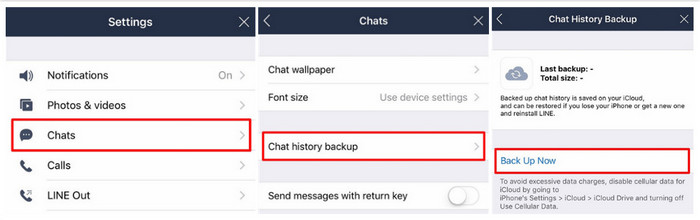
Debes tener en cuenta el hecho de que el proceso mencionado anteriormente guardará tus archivos de imagen con el chat. Si quieres seguir guardando los elementos de forma permanente, guárdalos por separado en iCloud de forma habitual.
Cómo restaurar la copia de seguridad en el nuevo iPhone:
Estos son los pasos para restaurar tu antiguo chat de LINE en el nuevo teléfono:
- • Instala la app de LINE para iOS en tu teléfono y activa la app de iCloud.
- • Dirígete a la app de LINE y pulsa en "Ajustes" desde la pestaña "Más".
- • Pulsa en "Restaurar el historial de chat".
- • Volverás a encontrar todos tus chats antiguos en la app de LINE del nuevo iPhone.
Parte 3. Transferir LINE al nuevo teléfono a través de Google Drive para usuarios de Android:
El método para transferir LINE a un nuevo teléfono Android es similar al mencionado anteriormente. Sin embargo, necesitas una cuenta de Google Drive para hacerlo en lugar de Apple iCloud.
Cómo crear una copia de seguridad del chat de Line en Google Drive:
Este es el método para realizar la copia de seguridad del chat:
Paso 1. Abre la aplicación LINE en tu antiguo teléfono Android.
Paso 2. Localiza la opción "Amigos", toca en ella. Y ve a "Ajustes".
Paso 3. Selecciona "Chats".

Paso 4. Pulsa sobre la opción "Copia de seguridad y restauración del historial de chats".
Paso 5. Pulsa "Copia de seguridad en Google Drive" y la interfaz comenzará a crear la copia de seguridad en el almacén.

Cómo restaurar la copia de seguridad en el nuevo teléfono Android:
Estos son los pasos para restaurar todos los chats guardados en el nuevo teléfono Android:
Paso 1. Instala la aplicación LINE desde Google Play Store.
Paso 2. Introduce tus datos de acceso y toca en el icono "Amigos".
Paso 3. Entra en la configuración como se ha mencionado en la guía anterior y pulsa en el icono de "Chats".
Paso 4. Vuelve a tocar en "Copia de seguridad y restauración del historial de chats" y pulsa en "Restaurar".

Conclusión:
Ahora has aprendido los tres métodos sencillos para transferir el historial de chat de LINE a tu nuevo teléfono. Si no tienes una cuenta en ninguna aplicación de almacenamiento basada en la nube, entonces no hay nada de qué preocuparse ya que con la ayuda de MobileTrans, puedes transferir todos tus mensajes de LINE en poco tiempo. No dudes en compartir este artículo con tus amigos que tengan problemas para transferir su cuenta de LINE a un nuevo teléfono.
Últimas Tendencias
Artículos populares
Todos los Temas






Alfonso Cervera
staff Editor